Du upplever en situation där Wi-Fi-anslutningen på din bärbara dator har ett utropsteckenfel med begränsad åtkomst medan andra enheter ansluter normalt. Se den effektiva lösningen nu!
 |
Problemet med bärbar Wi-Fi-anslutning med utropstecknet "Begränsad åtkomst" är ett problem för många, särskilt när andra enheter som telefoner fortfarande är anslutna normalt. Följande artikel kommer att ge detaljerade lösningar.
Instruktioner för att starta om din bärbara dator
Många tror att det räcker med att bara trycka på uppdateringsknappen när den bärbara datorn inte kan ansluta till Wi-Fi, men den här metoden fungerar ofta inte. Istället bör du stänga av datorn och starta om den. De flesta bärbara datorer idag har en liknande omstartsmetod. För datorer som använder Windows 10 kan du göra följande:
Steg 1: Klicka först på Start-knappen.
Steg 2: Välj sedan Ström .
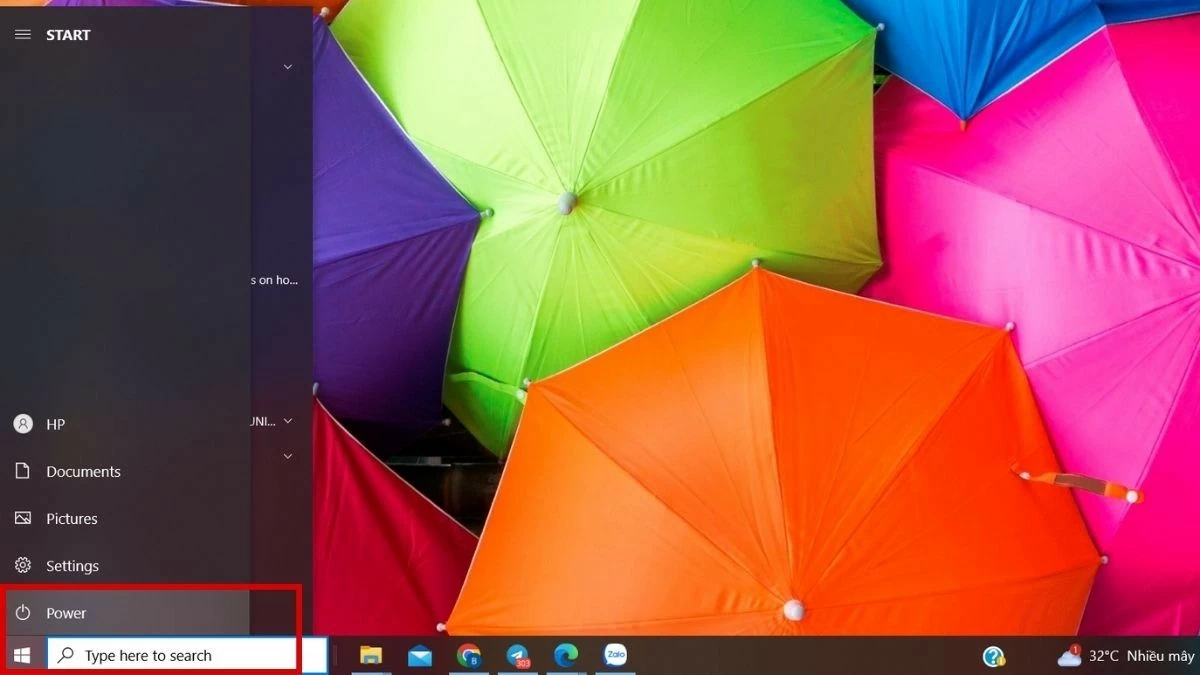 |
Steg 3: Välj sedan Stäng av eller Starta om.
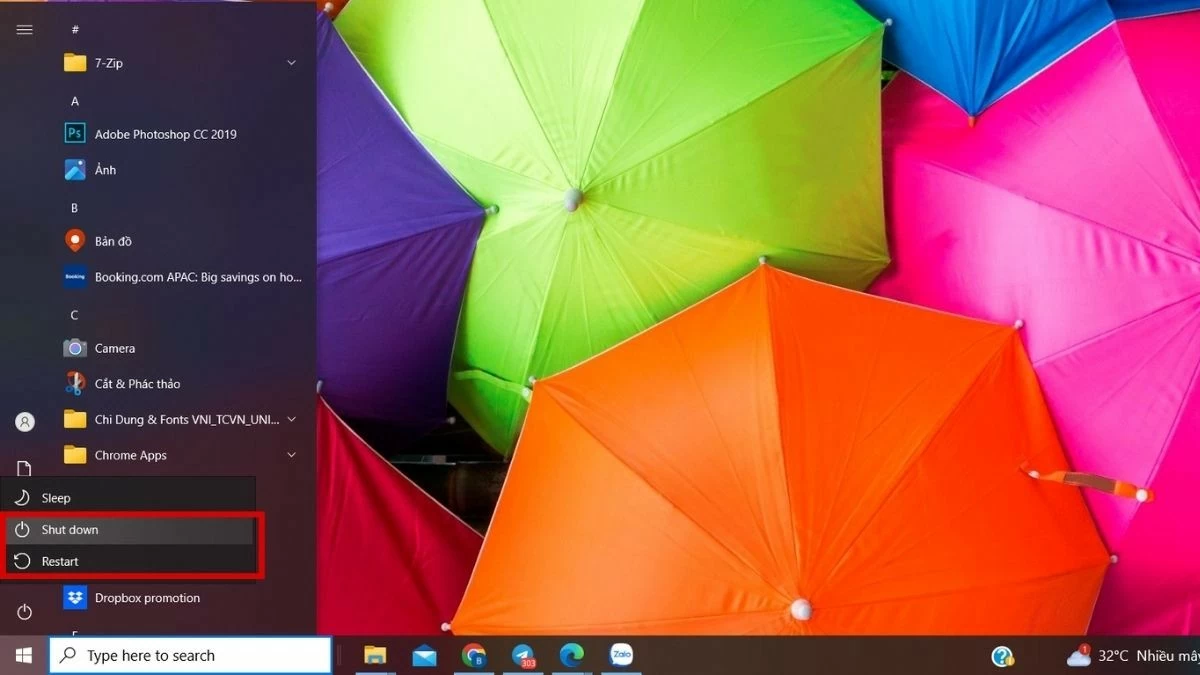 |
Instruktioner för att starta om wifi-routern
Felet "Begränsad åtkomst" på bärbar Wi-Fi kan orsakas av en instabil Wi-Fi-anslutning, och att starta om Wi-Fi-routern är ofta en effektiv lösning. Många trycker ofta på återställningsknappen, men i själva verket bör du trycka på strömbrytaren och vänta cirka 1 minut innan du slår på den igen.
Vänta tålmodigt i 2 till 3 minuter tills Wi-Fi fungerar normalt igen. Om felet "Begränsad åtkomst" fortfarande visas kan problemet vara en IP-adresskonflikt.
 |
Instruktioner för att återställa en statisk IP-adress på din dator
För att åtgärda felet "Begränsad åtkomst" vid anslutning till Wi-Fi på grund av IP-konflikt måste du vidta några steg för att återställa den statiska IP-adressen.
Steg 1: Tryck först på Windows-tangenten och R-tangenten samtidigt för att öppna dialogrutan Kör. Skriv " ncpa.cpl " i rutan " Öppna " och tryck på OK .
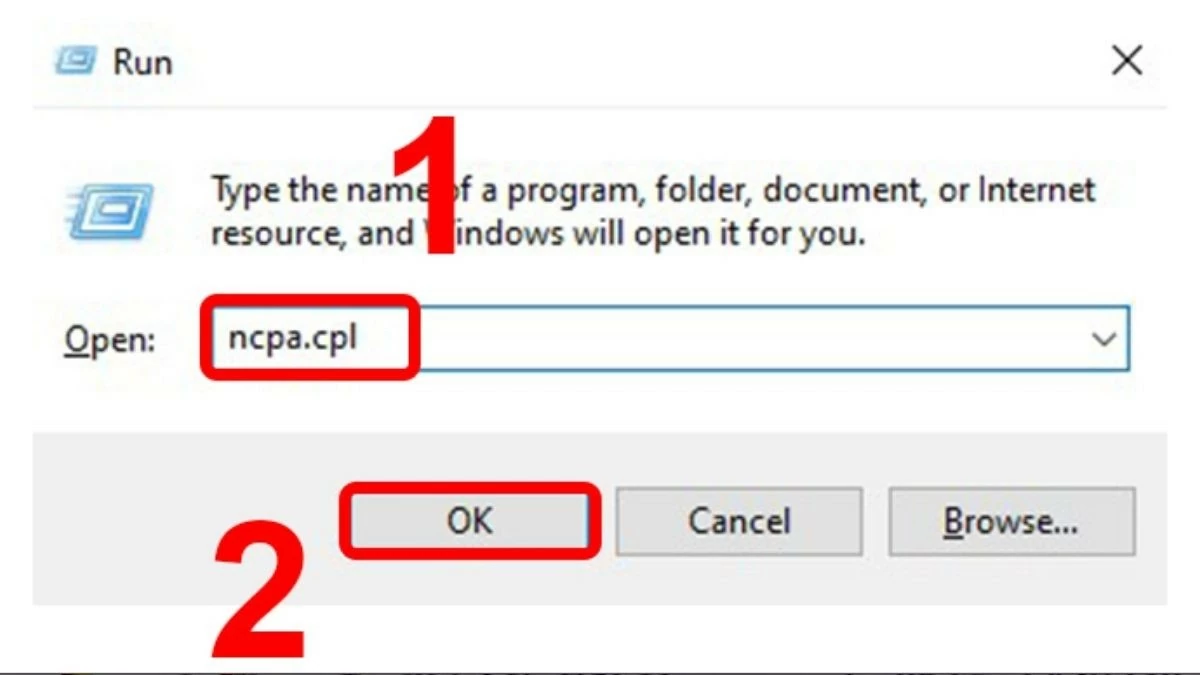 |
Steg 2: Välj det "Ethernet" -nätverk som du vill konfigurera IP-adressen för.
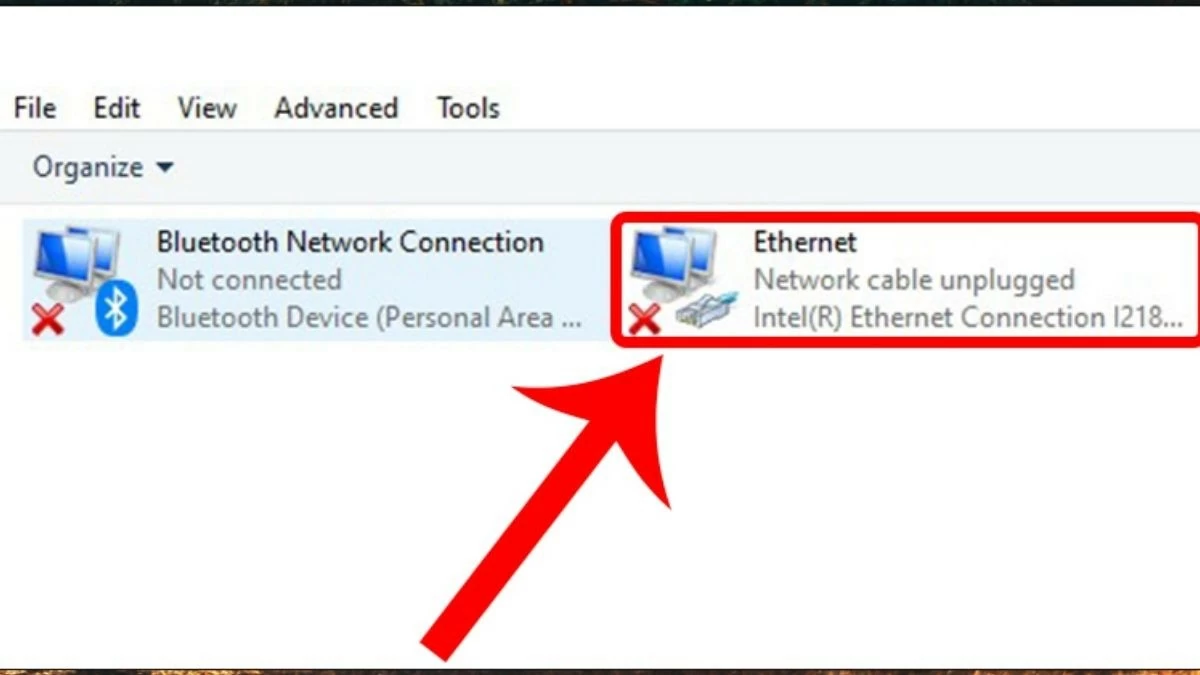 |
Steg 3: Välj "Internetprotokoll version 4" under Nätverk och klicka sedan på "Egenskaper ".
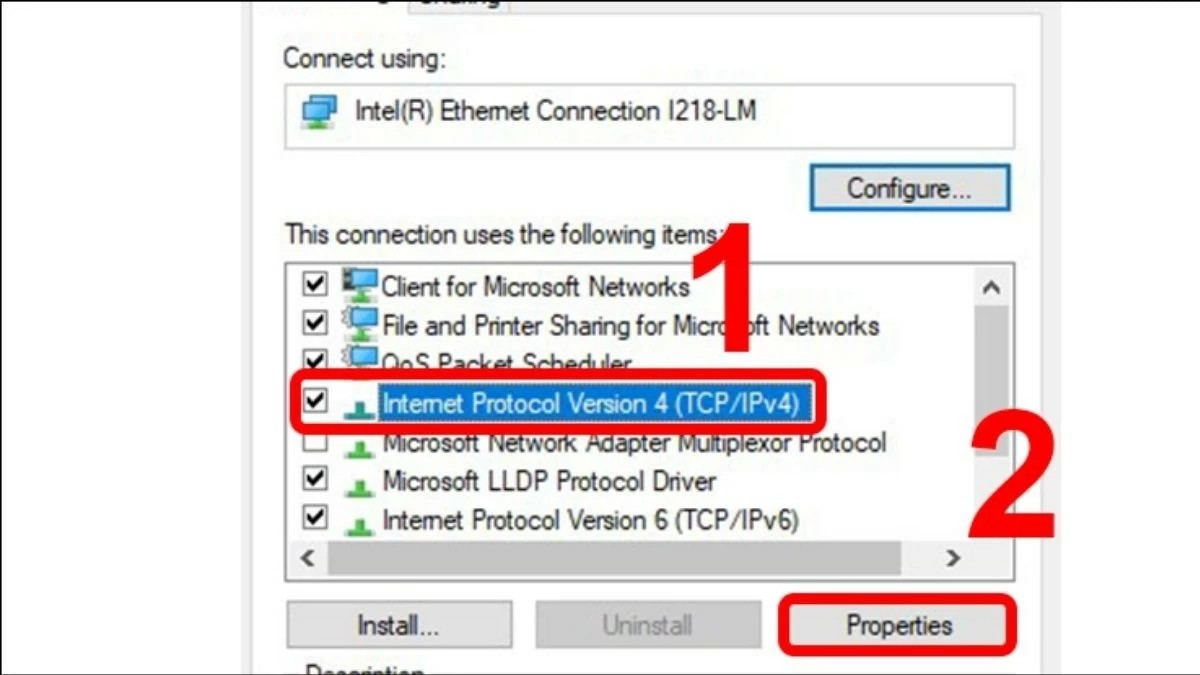 |
Steg 4: Ett nytt fönster visas där du behöver ange uppgifterna som visas på bilden och tryck sedan på OK-knappen för att slutföra.
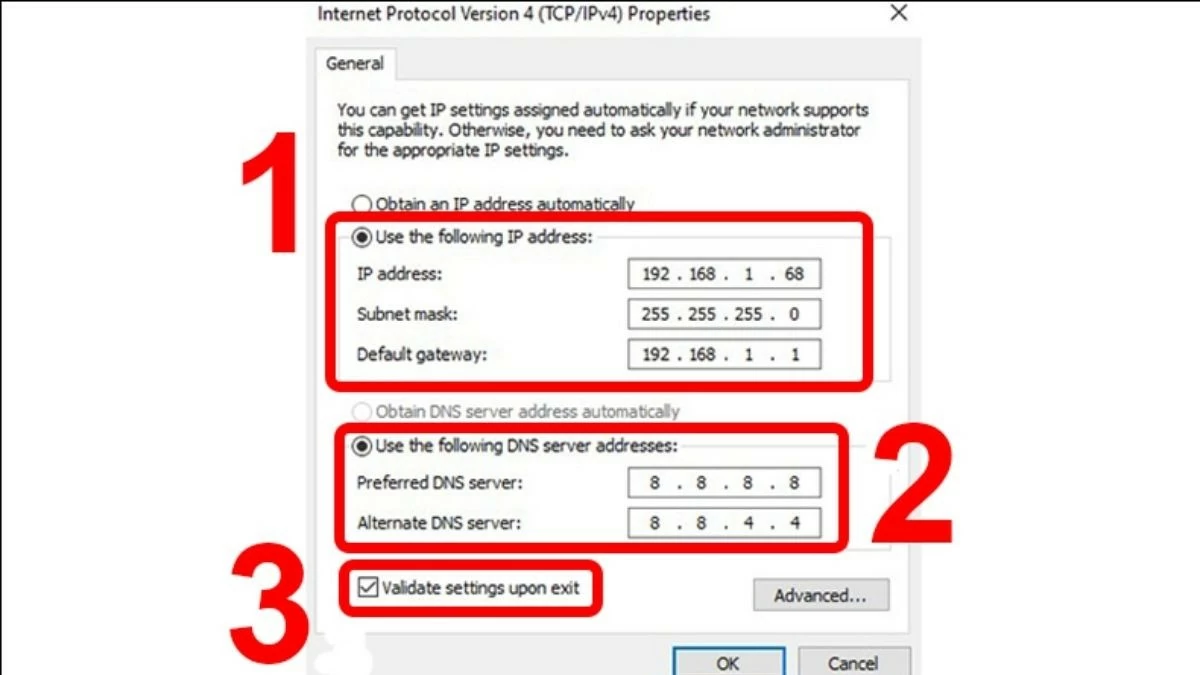 |
Instruktioner för att använda DOS-kommandon för att återutfärda dynamisk IP
Felet "Begränsad åtkomst" på bärbar Wi-Fi kan orsakas av en IP-adresskonflikt. För att åtgärda det kan du använda kommandot "ipconfig" för att hämta en ny IP-adress från servern, vilket hjälper till att undvika IP-konflikter och problem relaterade till Wi-Fi-anslutningen.
Steg 1: Öppna Kör-fönstret genom att trycka på tangentkombinationen Windows + R och skriv sedan "cmd".
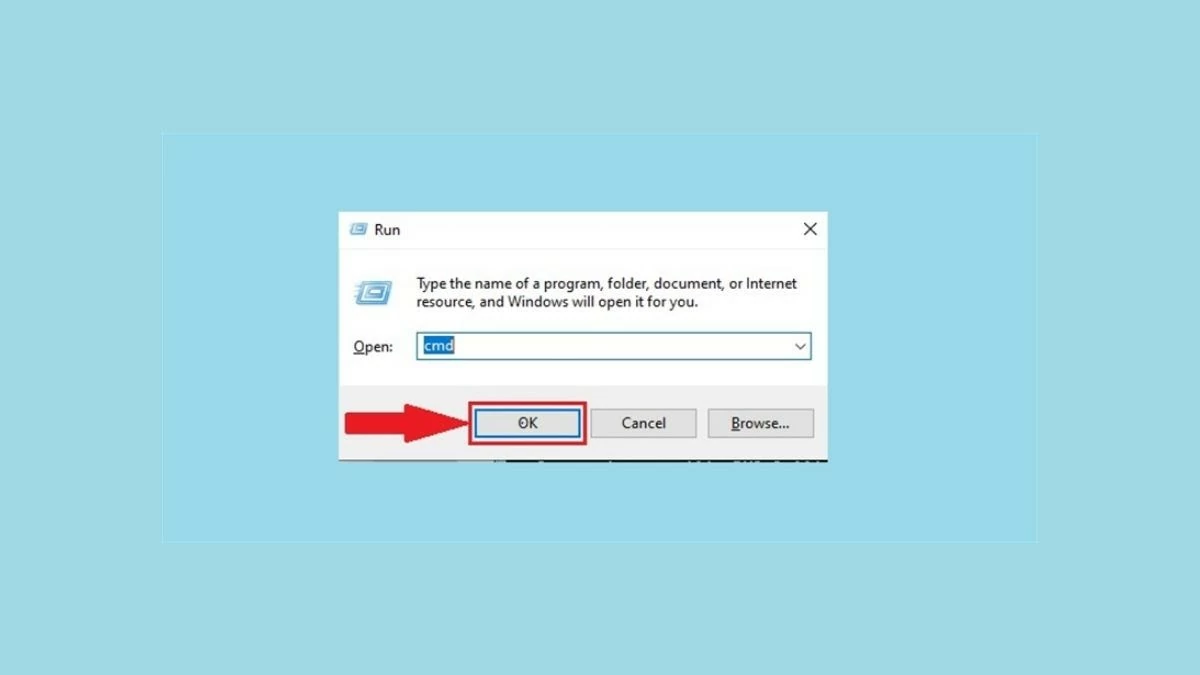 |
Steg 2: Kommandotolksfönstret öppnas, ange kommandot "ipconfig" och tryck på Enter för att köra.
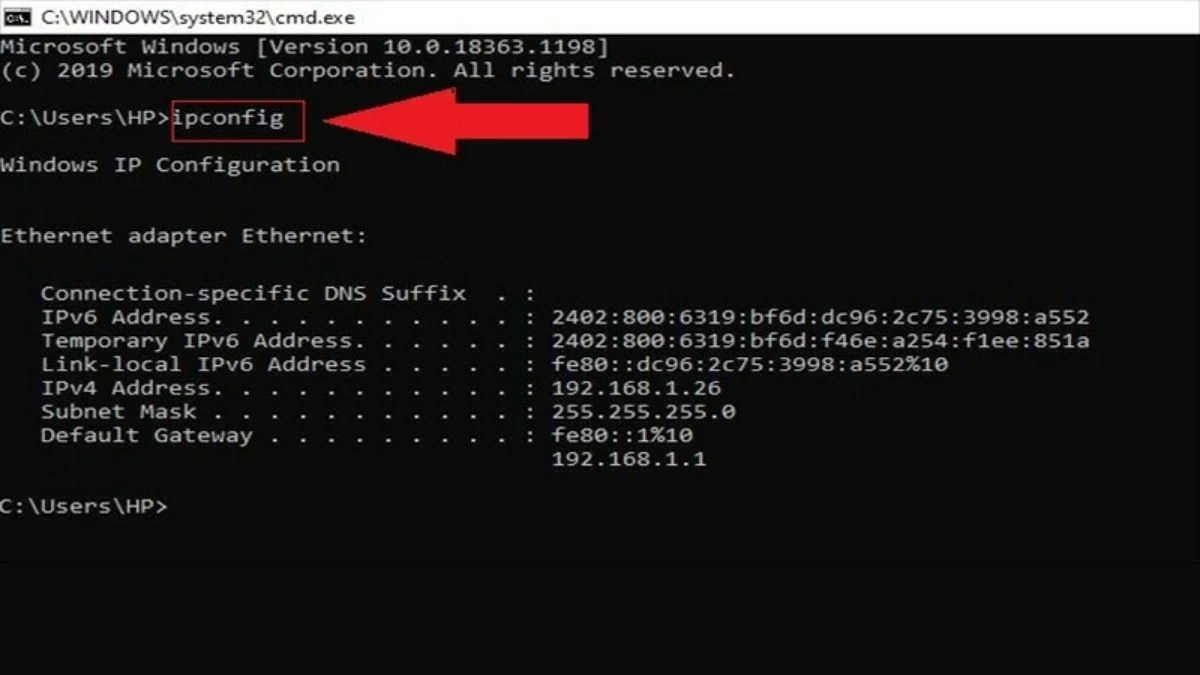 |
Steg 3: För att återställa IP-adressen, skriv kommandot "ipconfig /release" och tryck på Enter.
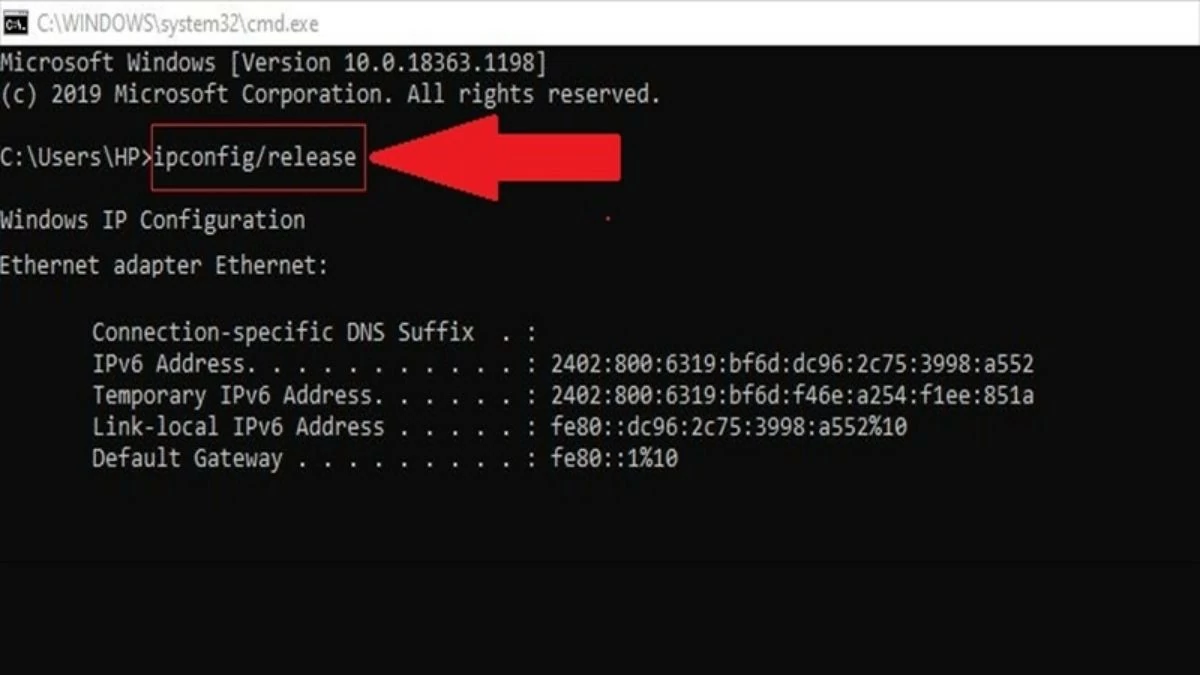 |
Steg 4: Skriv kommandot "ipconfig /release" och tryck på Enter för att återställa IP-adressen.
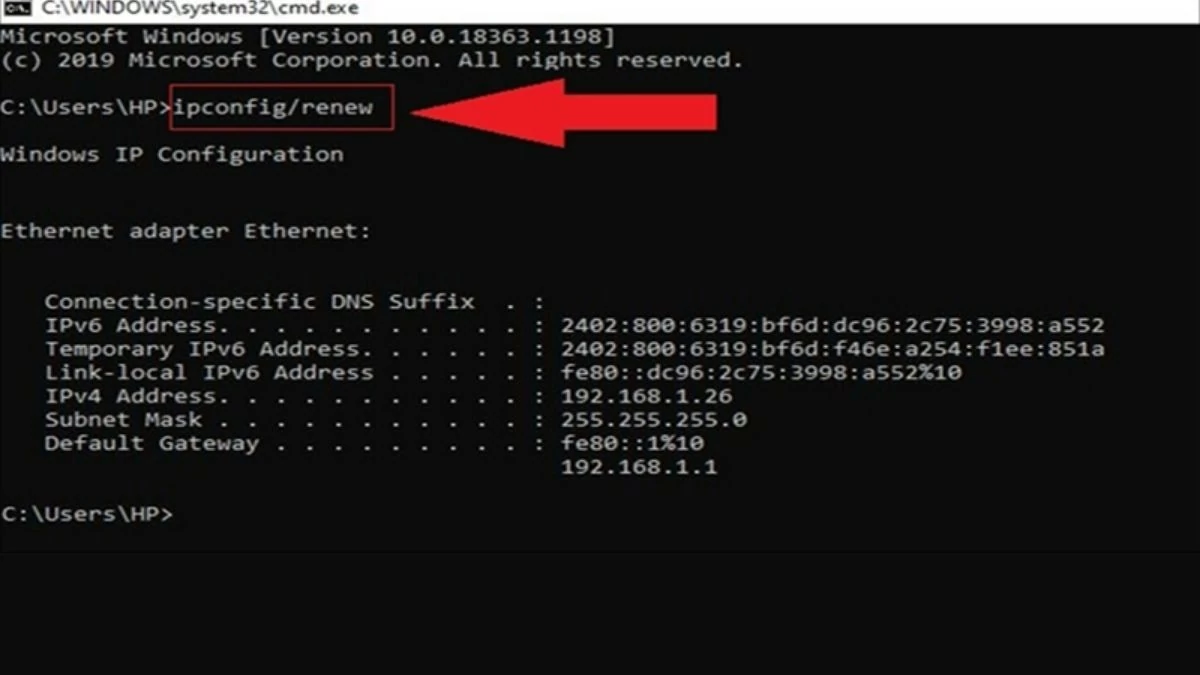 |
Instruktioner för att kontrollera wifi-drivrutinen
Det finns många orsaker till felet "Begränsad åtkomst" när du ansluter till Wi-Fi. Om de tidigare metoderna inte löser problemet bör du kontrollera Wi-Fi-drivrutinen igen. Att uppdatera den senaste versionen av drivrutinen kan minska programvarufel och förbättra den bärbara datorns prestanda.
Steg 1: Öppna Enhetshanteraren via gränssnittet Datorhantering.
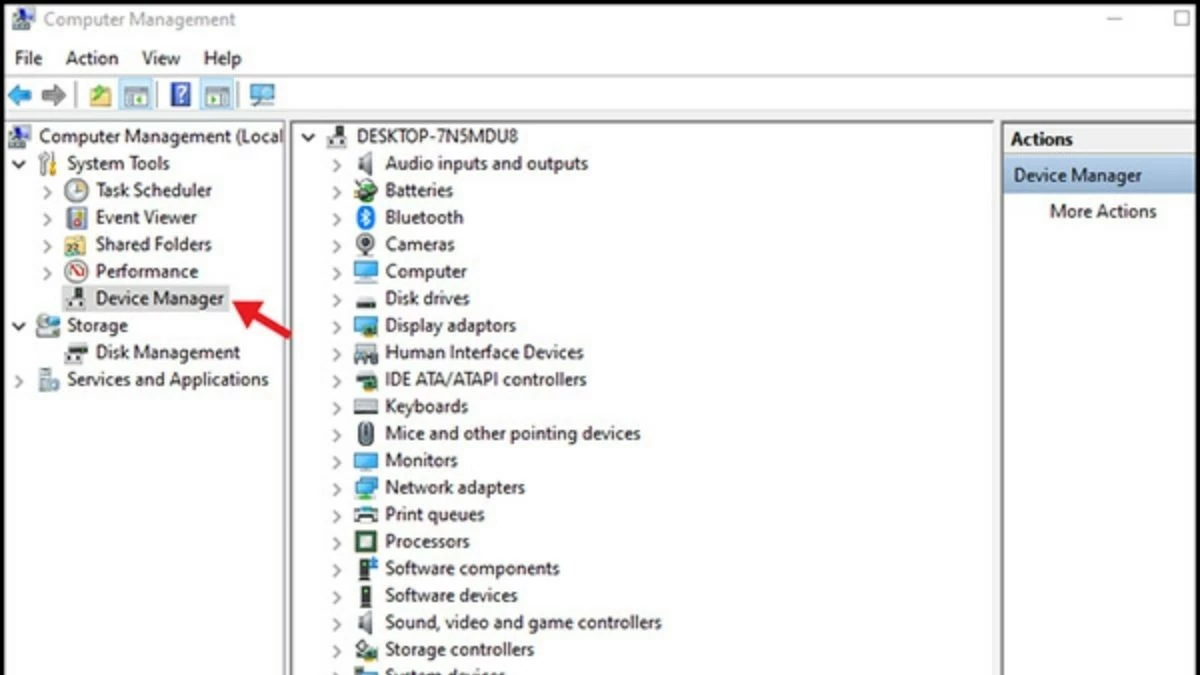 |
Steg 2: Välj "Realtek PCIe GBE Family Controller".
Steg 3: Högerklicka på "Egenskaper" för att kontrollera, uppdatera eller uppgradera drivrutinsversionen.
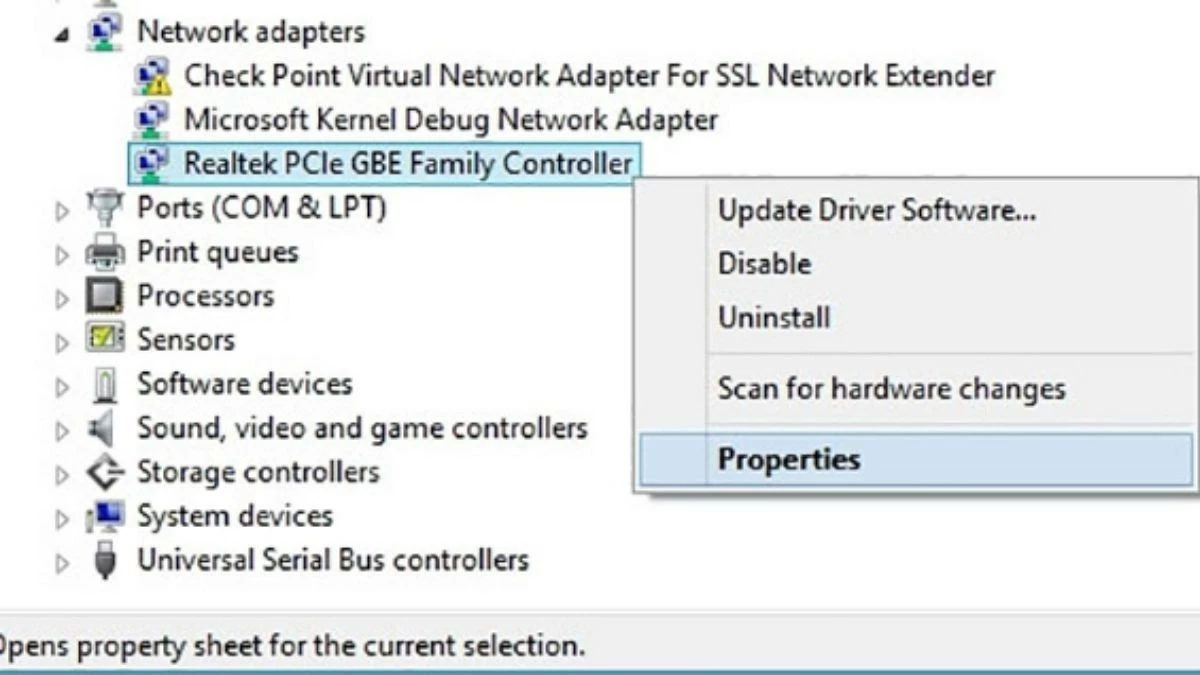 |
Instruktioner för att återställa TCP/IP-stacken
När du har fastställt orsaken till felet "Begränsad åtkomst" på din bärbara dators Wi-Fi måste du hitta ett sätt att åtgärda det. En metod är att återställa TCP/IP-stacken. Så här gör du det i Windows 10 eller Windows 11:
Steg 1: Sök efter "powershell" i Start-menyn och välj "Kör som administratör".
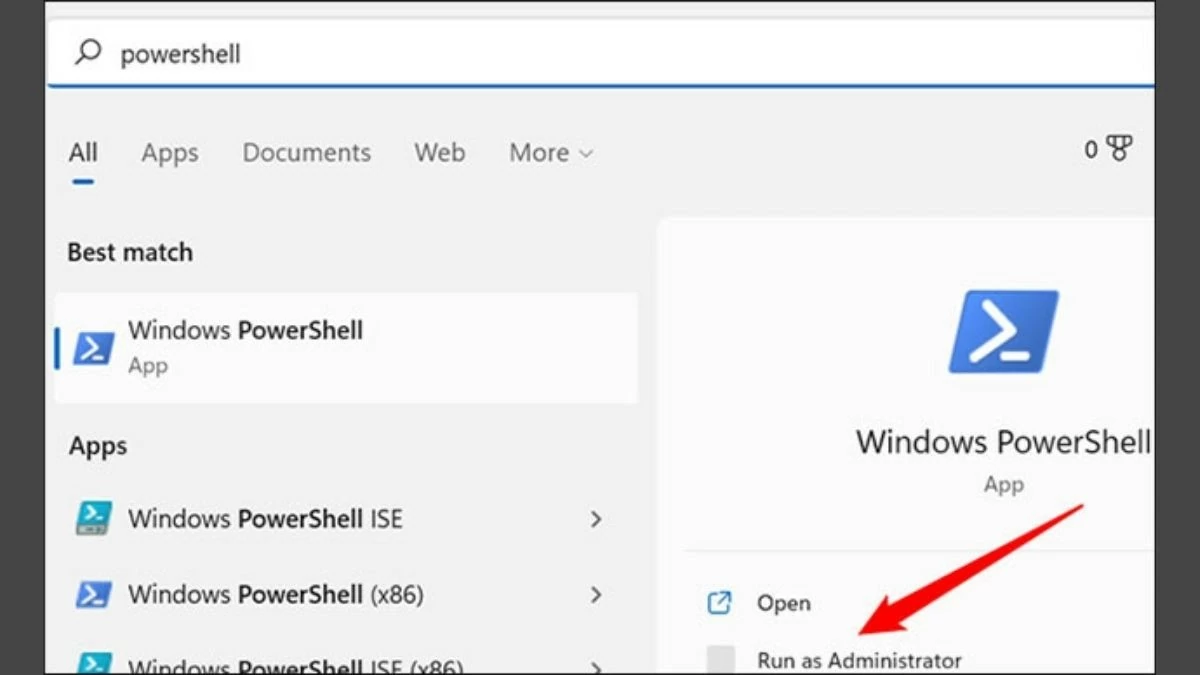 |
Steg 2 : När Windows Powershell-gränssnittet öppnas skriver du kommandot `netsh int ip reset` och trycker på Enter.
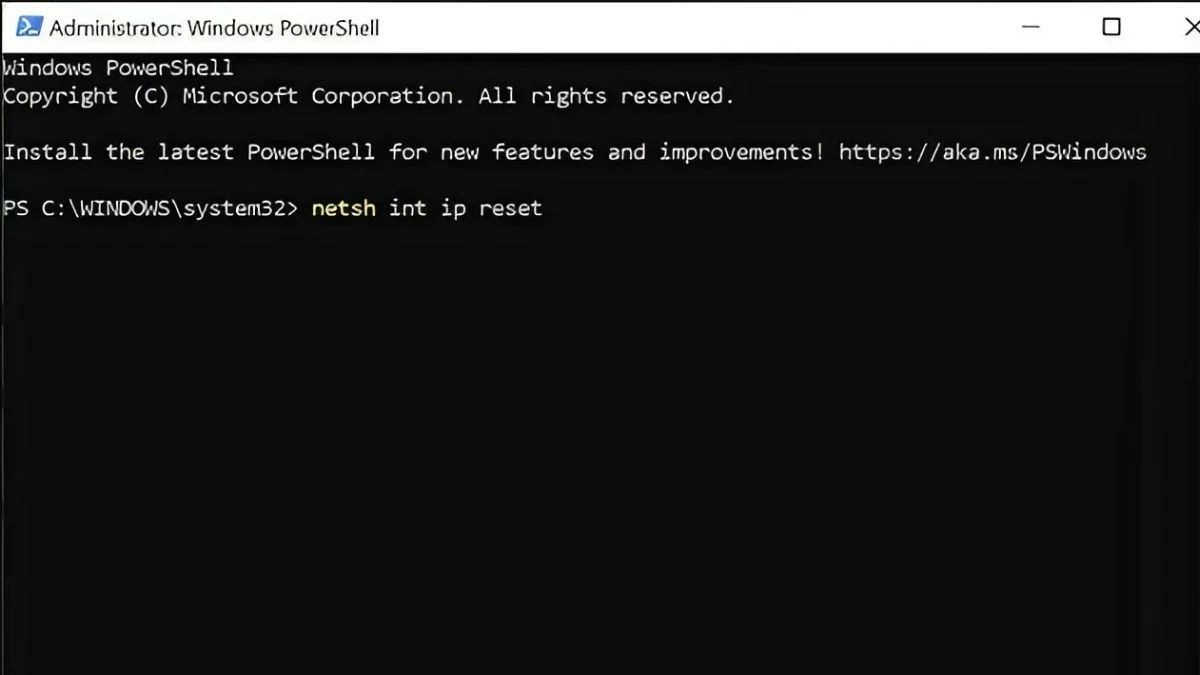 |
Steg 3 : Om det lyckas ser du meddelandet "Återställer, OK!" på skärmen. Starta sedan om enheten och kontrollera nätverksanslutningen för att se om den fungerar korrekt.
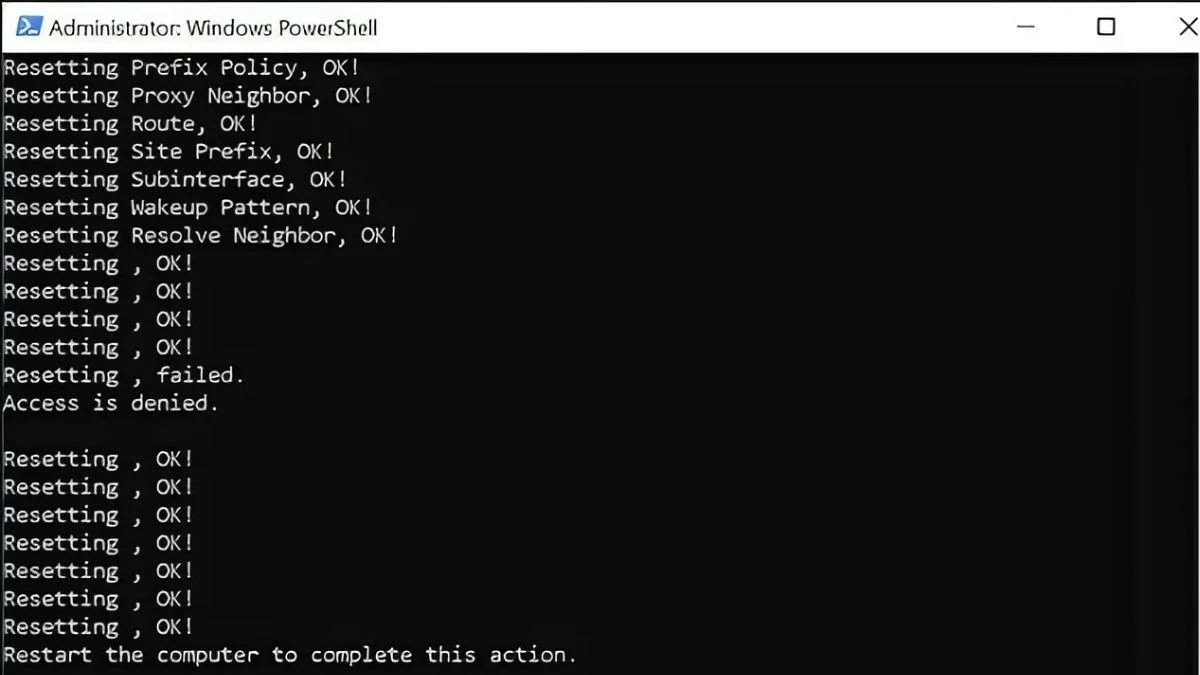 |
Ovanstående information finns om orsaken till felet "Begränsad åtkomst" på bärbar Wi-Fi och detaljerade lösningar. Spara den för referens och använd den vid behov för din bärbara dator.
[annons_2]
Källa: https://baoquocte.vn/6-cach-khac-phuc-wifi-laptop-bi-loi-cham-than-limited-access-sieu-de-283124.html


































































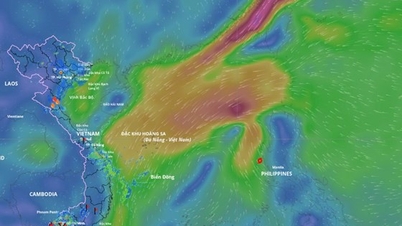


































Kommentar (0)